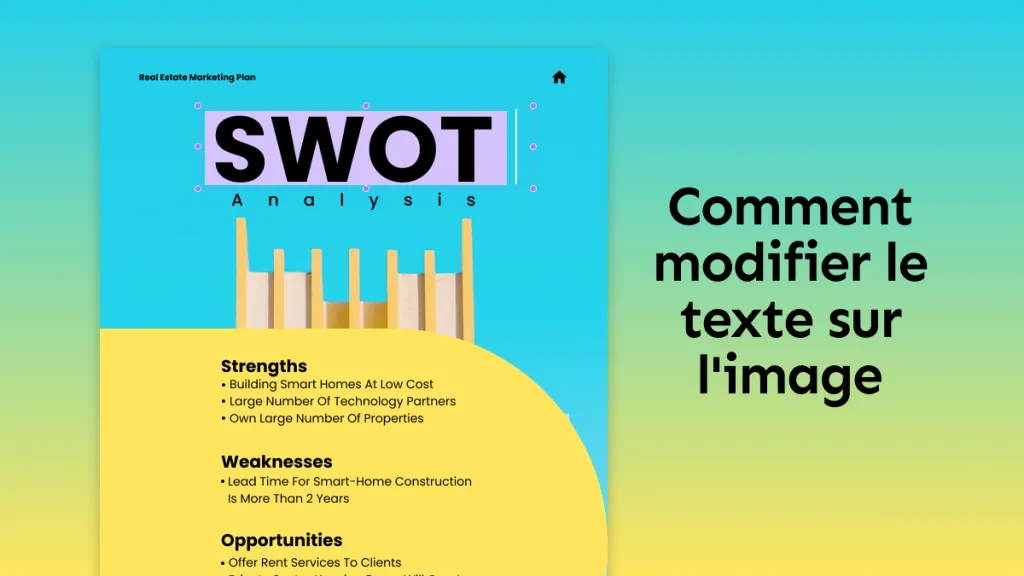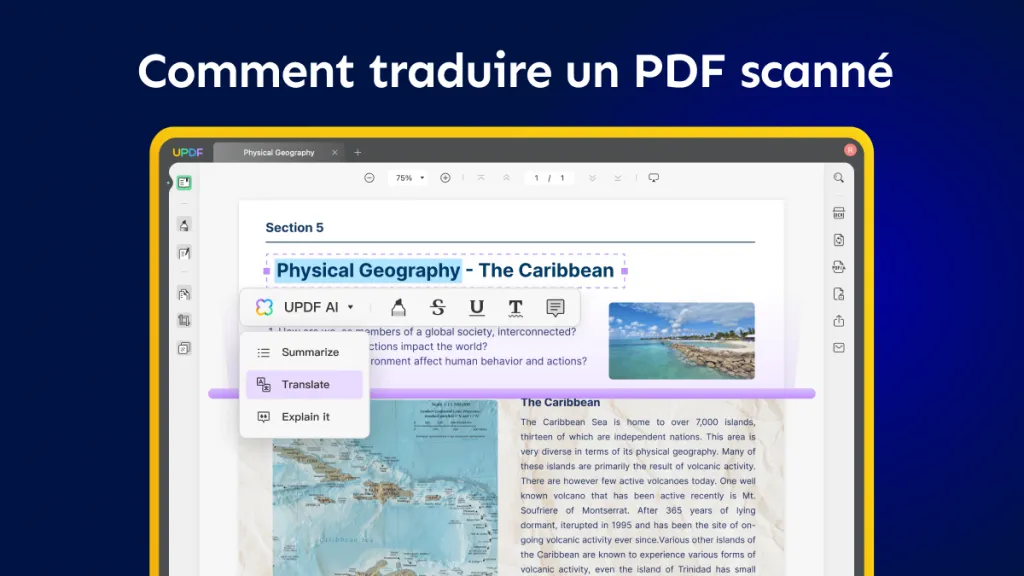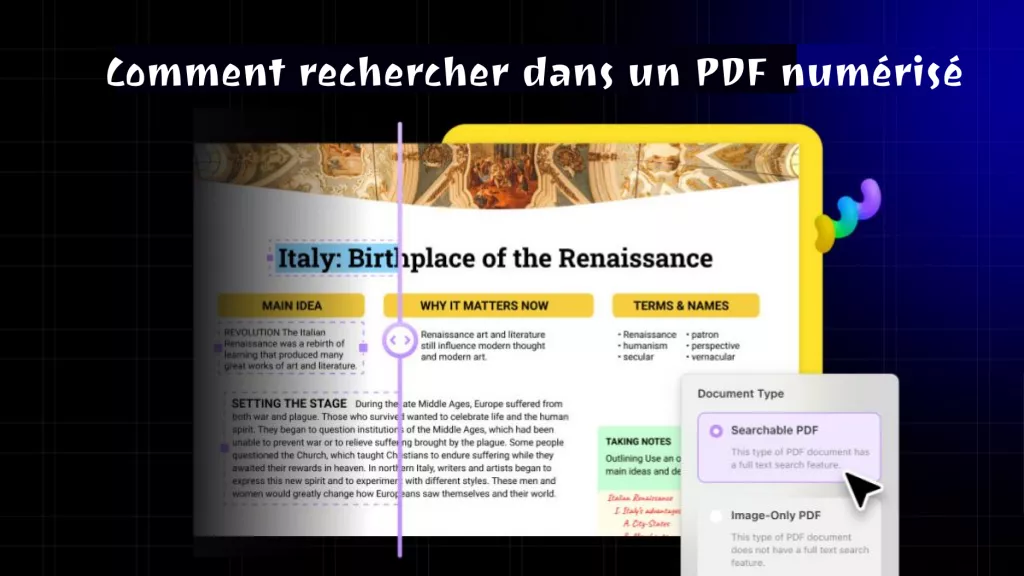Saviez-vous que plus de 572,4 millions de personnes parlent le hindi comme langue maternelle ? Bien qu’il soit facile de traduire du texte hindi vers d’autres langues en copiant et collant le contenu, les choses se compliquent lorsqu’il s’agit d’un document numérisé ou d’une image.
Pour résoudre ce problème, il vous faut un outil OCR hindi fiable, capable d’extraire le texte à partir de fichiers scannés et d’images. C’est précisément l’objectif de cet article.
Dans ce guide, nous vous présentons les quatre meilleurs outils OCR pour le hindi, avec leurs fonctionnalités, leurs étapes d’utilisation et d’autres informations utiles. Parmi eux, UPDF se distingue comme la solution la plus économique. Si vous souhaitez découvrir pourquoi, poursuivez votre lecture — et cliquez sur le bouton ci-dessous pour télécharger et essayer UPDF.
Windows • macOS • iOS • Android 100% sécurisé
Partie 1. Les 4 meilleurs outils OCR hindi pour une reconnaissance de texte précise
Tous les outils OCR ne disposent pas d’une fonction intégrée pour extraire le texte en hindi. C’est pourquoi nous avons sélectionné ci-dessous les quatre meilleurs outils OCR hindi, capables d’identifier et de reconnaître avec précision le texte à partir de documents en hindi.di documents:
1. UPDF
Le premier et le meilleur outil de notre liste, alimenté par l’IA, est UPDF.
UPDF est un éditeur PDF et un outil OCR puissants, capables d’extraire rapidement le texte à partir de documents hindi numérisés ou basés sur des images avec une grande précision. UPDF utilise l’intelligence artificielle pour détecter intelligemment le texte hindi dans un document, puis le convertir en texte modifiable et consultable.
Les principales fonctionnalités de UPDF incluent :
- Assistant IA performant pour effectuer la reconnaissance OCR en hindi et extraire le texte.
- Extraction facile du texte hindi en prenant simplement des captures d’écran de différents types de fichiers (PDF, image, Word, Excel, PPT, etc.).
- Interface intuitive et basée sur des clics.
- Extraction de texte à partir de zones spécifiques d’un document grâce à la capture d’écran.
- Possibilité d’exécuter l’OCR hindi sur le web, Windows et Mac.
- Précision élevée, quel que soit le style ou la complexité du texte hindi.
- Prise en charge de nombreuses autres langues en plus du hindi, telles que l’allemand, le chinois, l’italien, le russe, et bien d’autres. Pour toutes ces langues, il est possible d’effectuer l’OCR avec UPDF sur tous les appareils : web, Windows, Mac, Android et iOS.

En résumé, UPDF propose un outil complet et riche en fonctionnalités permettant aux utilisateurs d’extraire facilement et avec précision le texte en hindi à partir de documents ou d’images. Essayez UPDF dès maintenant en cliquant sur le bouton de téléchargement ci-dessous et découvrez par vous-même la puissance de son OCR hindi.
Windows • macOS • iOS • Android 100% sécurisé
Lire aussi : Les 5 meilleurs outils OCR pour l'écriture manuscrite (sélectionnés après des tests)
Tarification
UPDF propose plusieurs formules tarifaires afin de répondre aux besoins de tous les utilisateurs. Voici les détails des différents plans :
Plan gratuit : 0 €/mois
- Téléversement de 5 fichiers hindi vers l’IA pour l’OCR
- 100 questions disponibles (par exemple, demander à l’IA d’extraire du texte en hindi)
UPDF Pro : 69,99 €/ paiement unique
- Accès complet à l’éditeur PDF de UPDF
UPDF AI : 79,99 €/an ou 29,99 €/trimestre
- Téléversement illimité de fichiers hindi vers l’IA pour l’OCR
- Nombre illimité de questions (demander à l’IA d’extraire le texte en hindi)
Évaluations des utilisateurs
- G2 : 4,5 / 5
- Capterra : 4,4 / 5
Étapes d’utilisation
UPDF offre une méthode intuitive et basée sur des clics pour effectuer l’OCR sur des documents ou images en hindi. Voici les étapes à suivre :
Étape 1. Installez et lancez UPDF. Cliquez sur « Ouvrir un fichier » pour sélectionner et ouvrir le PDF en hindi.
Si le document hindi est dans un autre format de fichier et que vous utilisez UPDF sur ordinateur, allez dans Fichier > Créer, puis choisissez l’option appropriée pour convertir le document en PDF.
Si vous utilisez UPDF sur smartphone, créez simplement un PDF vierge, capturez une capture d’écran du document ou de l’image en hindi, puis collez-la dans la boîte de dialogue. Vous pouvez ensuite demander à l’IA d’extraire le texte en hindi.
Étape 2. Cliquez sur l’icône « UPDF AI » située dans le coin droit et accédez à l’onglet « Discuter ».
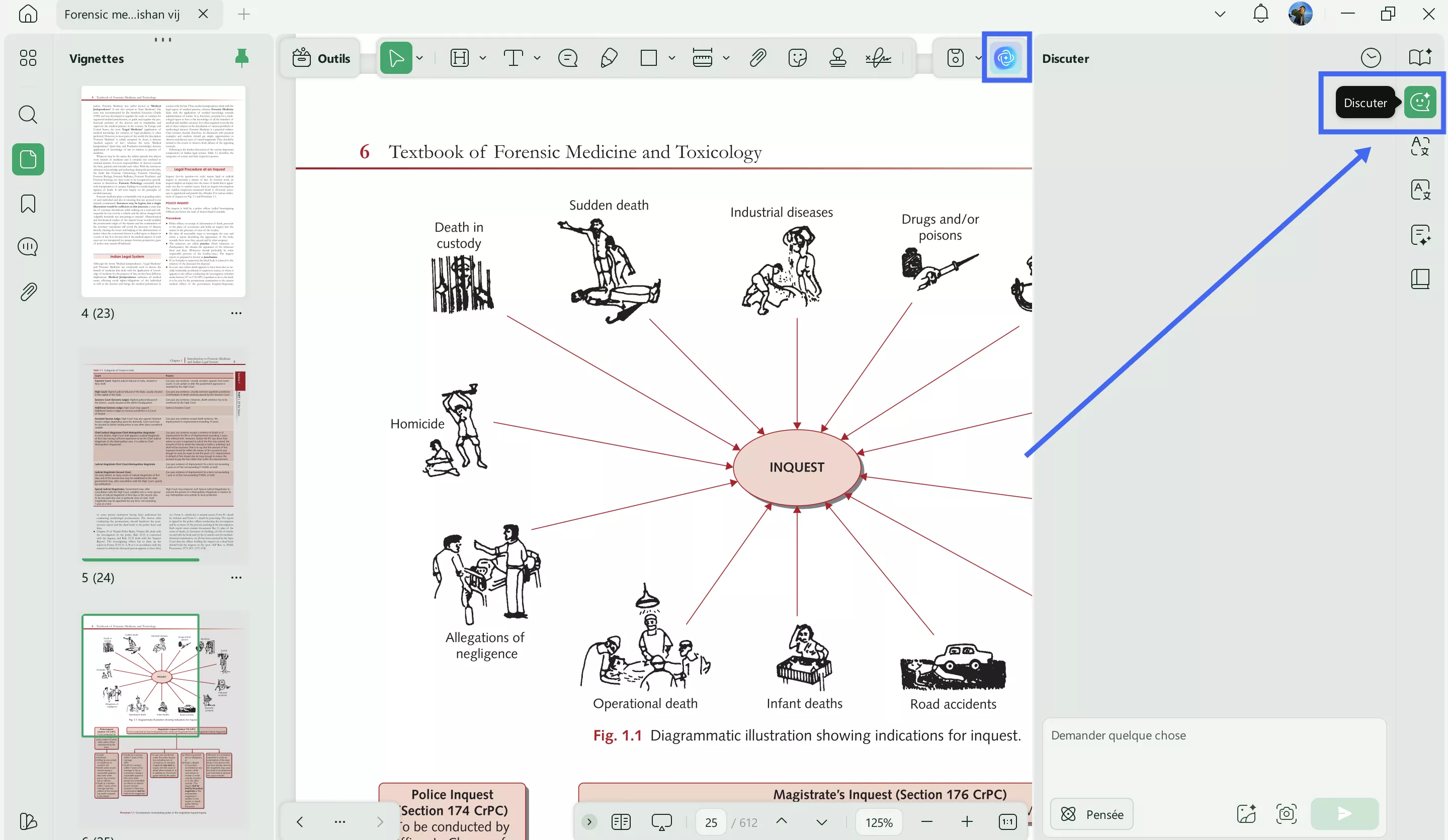
Étape 3. Cliquez sur l’icône « Capture d’écran » dans la boîte de dialogue, puis sélectionnez le texte en hindi que vous souhaitez extraire à partir du PDF. Une fois la sélection effectuée, saisissez une instruction telle que : « Extrais le texte de cette image ».
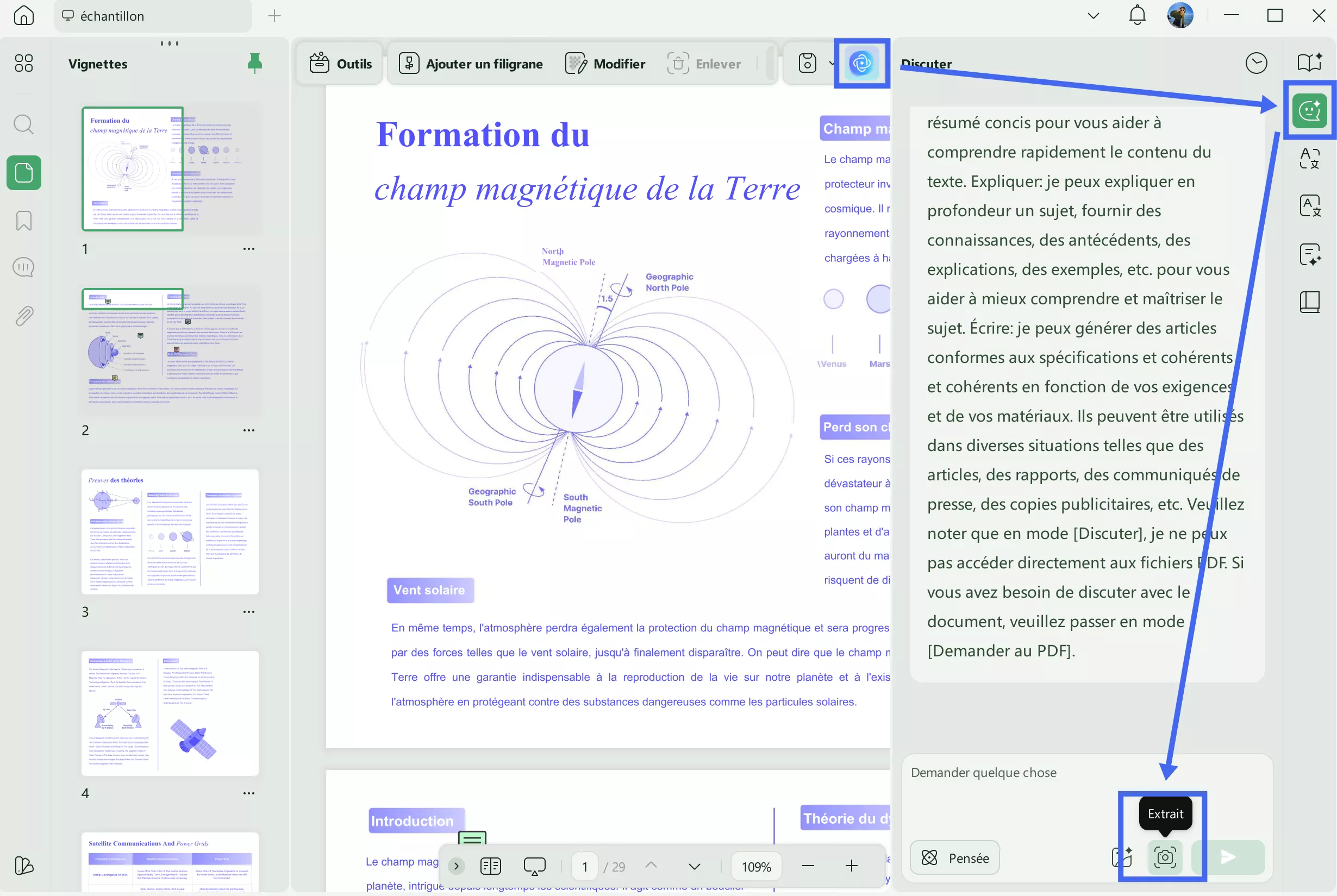
UPDF AI extraira instantanément le texte en hindi de l’image.
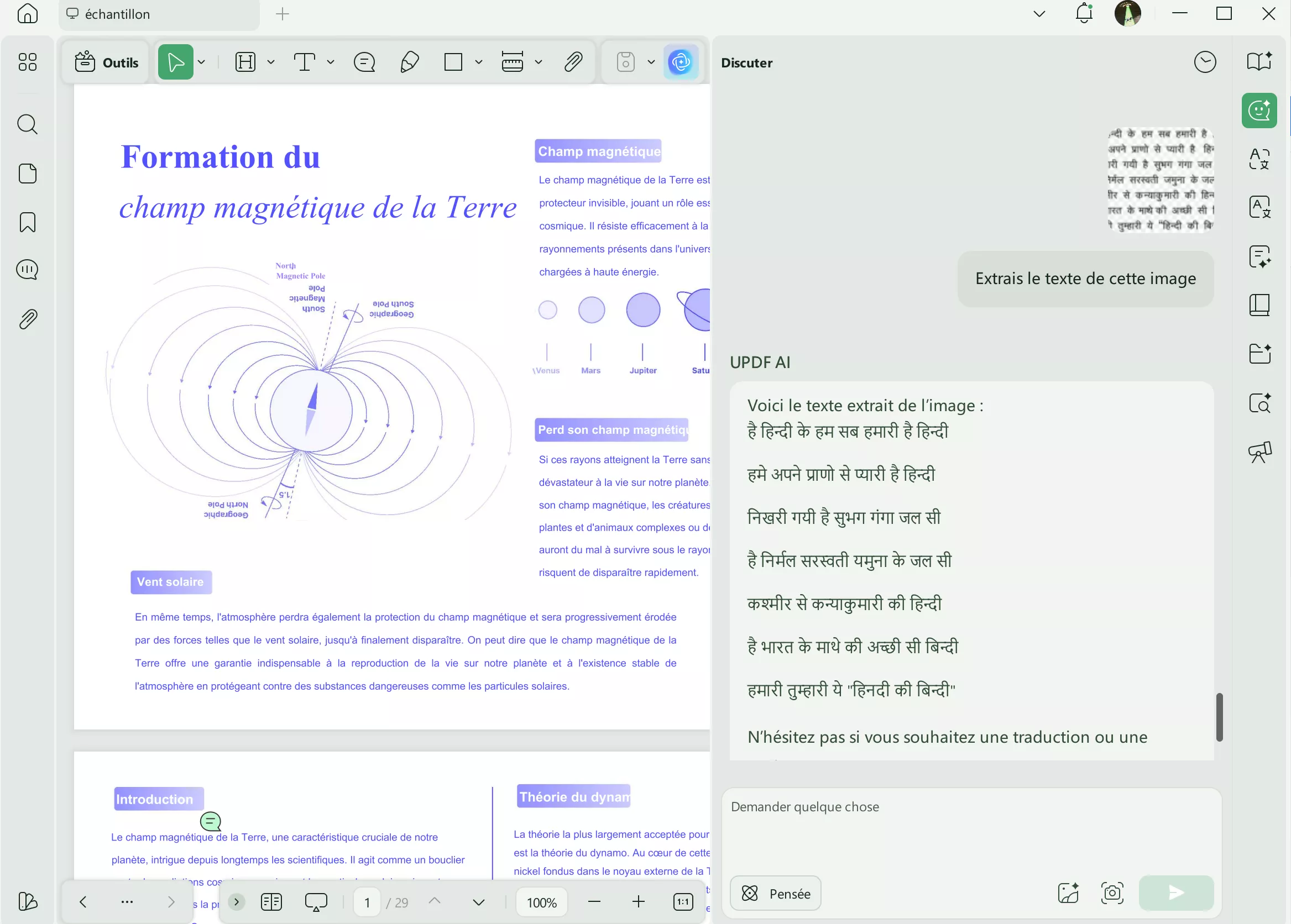
De cette façon, vous pouvez facilement utiliser UPDF et son assistant IA pour effectuer une reconnaissance OCR en hindi et extraire le texte de documents ou d’images numérisés.
Impressionné ? Installez et essayez UPDF gratuitement, et extrayez du texte en hindi en moins de cinq minutes.
Windows • macOS • iOS • Android 100% sécurisé
Bonus
Vous pouvez également utiliser l’outil web UPDF AI pour extraire du texte à partir de PDF ou d’images en hindi, sans avoir à installer le logiciel UPDF.
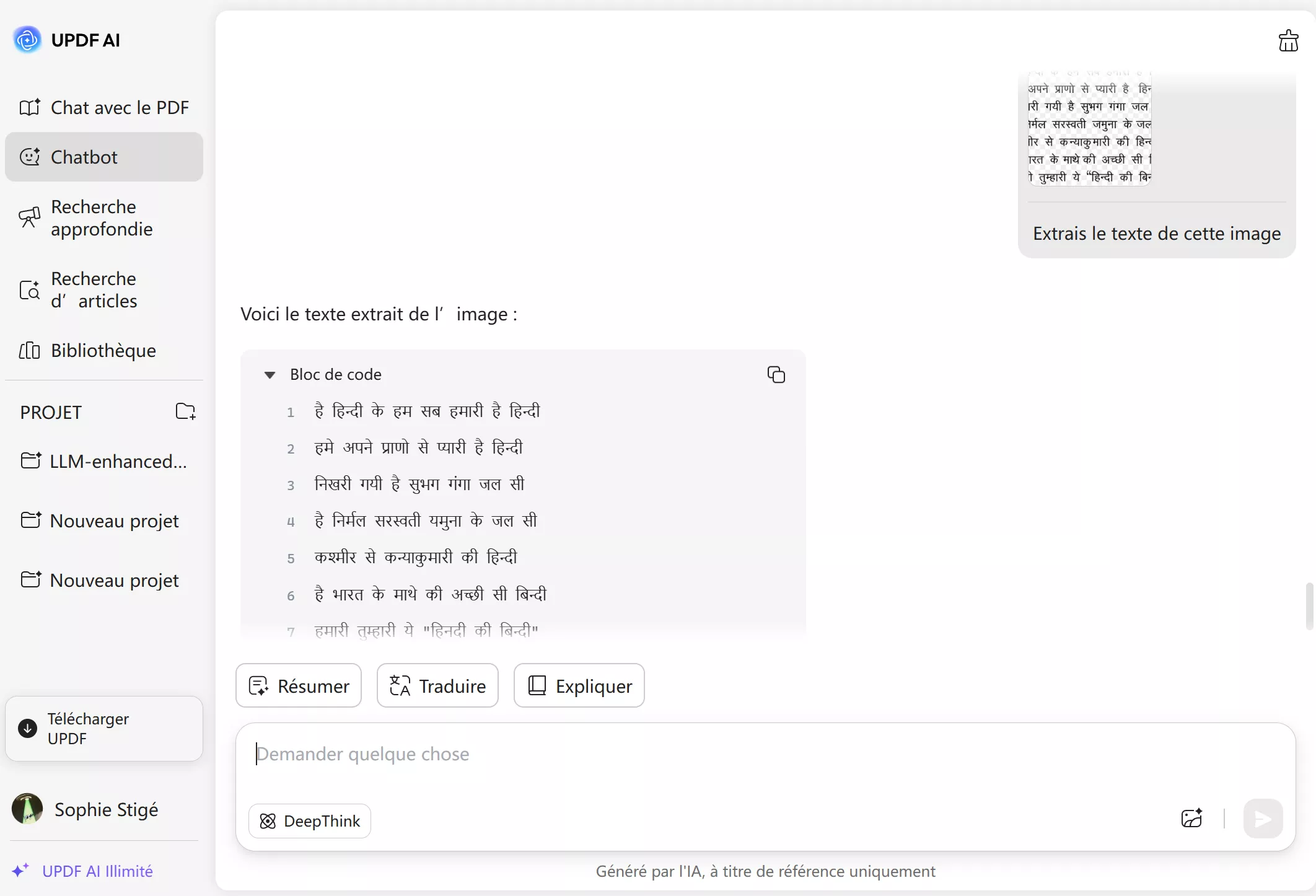
Astuce
Il n’est pas possible d’effectuer directement l’OCR au sein des documents. Cependant, si vous devez convertir des PDF scannés rédigés en français, allemand, italien, japonais, chinois, anglais, et bien d’autres langues (consultez la liste complète des plus de 38 langues prises en charge ici), vous pouvez télécharger la version PC ou mobile de UPDF.
L’application UPDF vous permet d’effectuer l’OCR vers PDF tout en préservant la mise en page originale du fichier.
Étapes d’utilisation (ordinateur)
Étape 1. Installez et lancez UPDF sur votre ordinateur (Windows ou Mac). Glissez-déposez le fichier PDF ou image sur lequel vous souhaitez effectuer la reconnaissance OCR.
Windows • macOS • iOS • Android 100% sécurisé
Étape 2. Cliquez sur l’option « OCR » dans le menu « Outils » situé dans la barre latérale gauche. Une fois un nouvel onglet ouvert, sélectionnez le mode souhaité dans le panneau des paramètres à gauche :
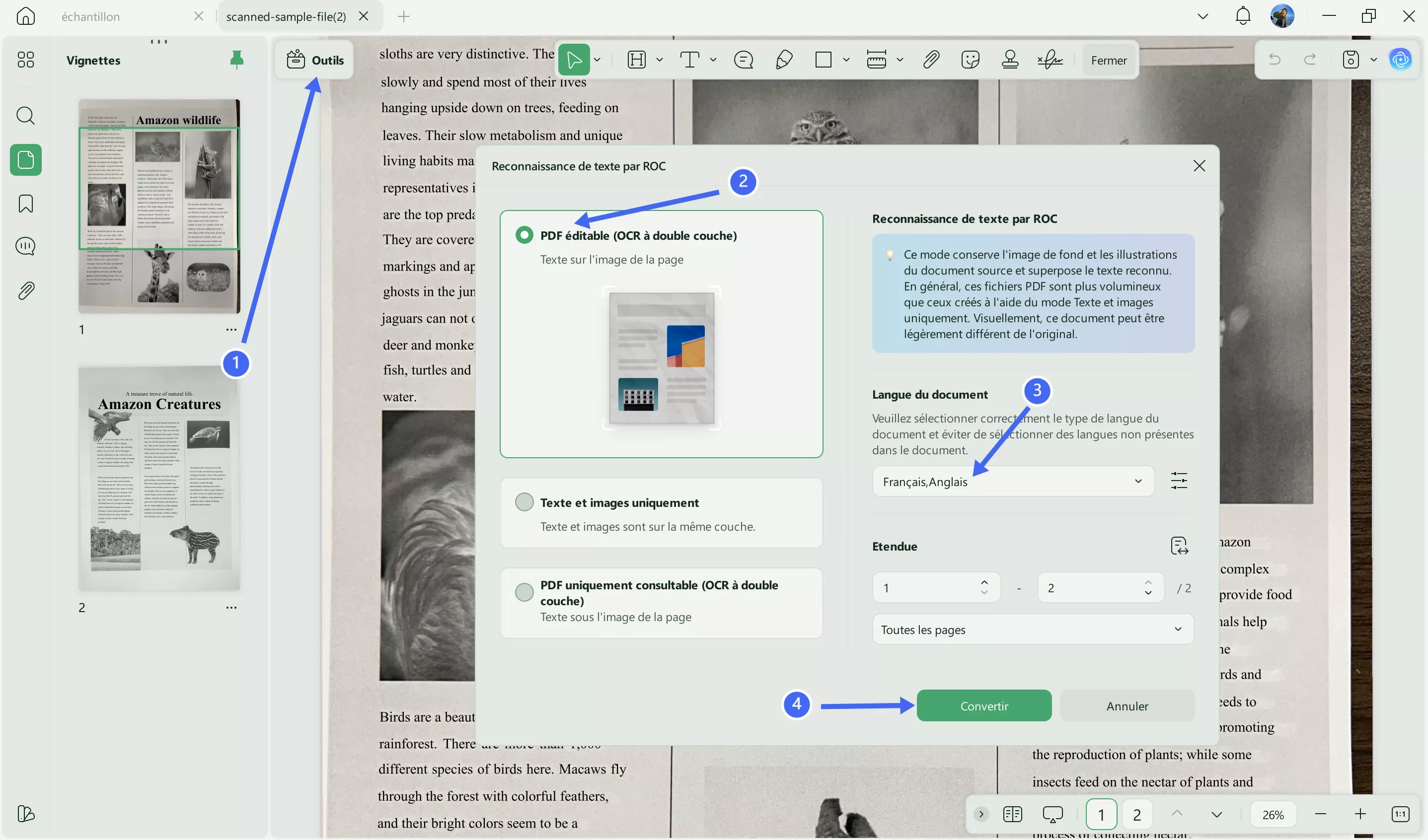
- PDF éditable : transforme les documents numérisés en PDF entièrement modifiables, où le texte et les images peuvent être sélectionnés, modifiés et déplacés tout en préservant la mise en page originale. Vous pouvez même remplacer des images sans altérer la structure du document.
- Texte et images uniquement : extrait uniquement les mots et les images du document scanné, sans conserver la mise en page. Ce mode est utile si vous souhaitez un fichier simple pour copier ou modifier le texte et les images.
- PDF consultable uniquement : conserve les images d’origine du document numérisé, mais ajoute une couche de texte invisible permettant de rechercher du contenu sans pouvoir modifier le texte.
Personnalisez ensuite les paramètres de l’OCR, tels que la langue correspondant au document source, la plage de pages, etc. Une fois les options définies, cliquez sur « Convertir ».
Étape 3. UPDF effectuera une reconnaissance OCR complète et précise, puis créera un nouveau fichier modifiable et consultable.
Étapes d’utilisation (mobile)
Étape 1. Ouvrez l’application UPDF sur votre téléphone (Android/iOS). Vous pouvez télécharger UPDF Mobile depuis l’App Store ou Google Play. Appuyez sur l’icône « + » dans le coin inférieur droit, puis sélectionnez « Fichiers » pour choisir le PDF scanné.
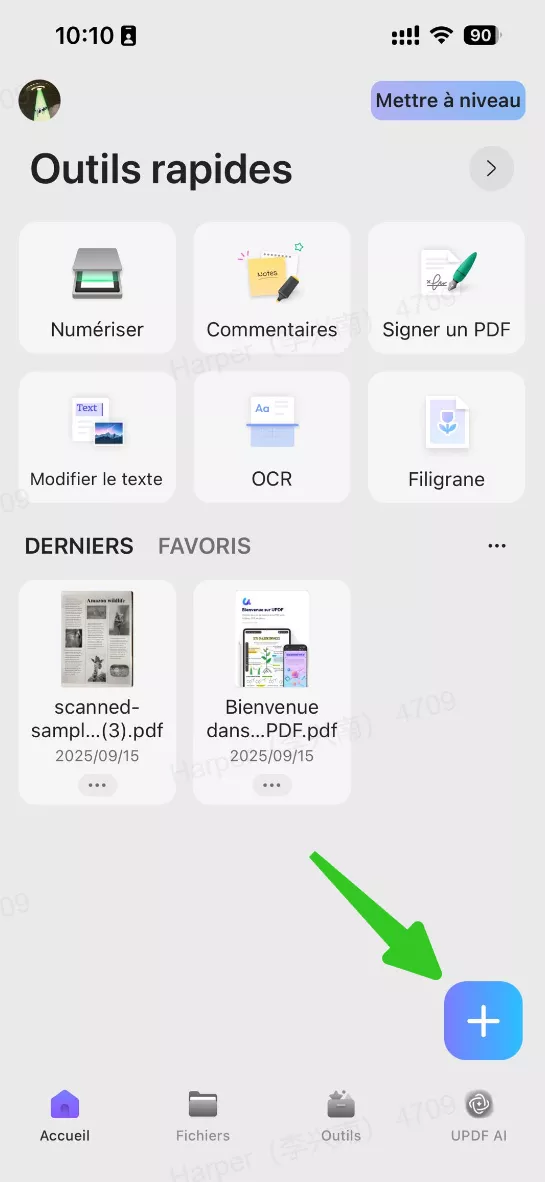
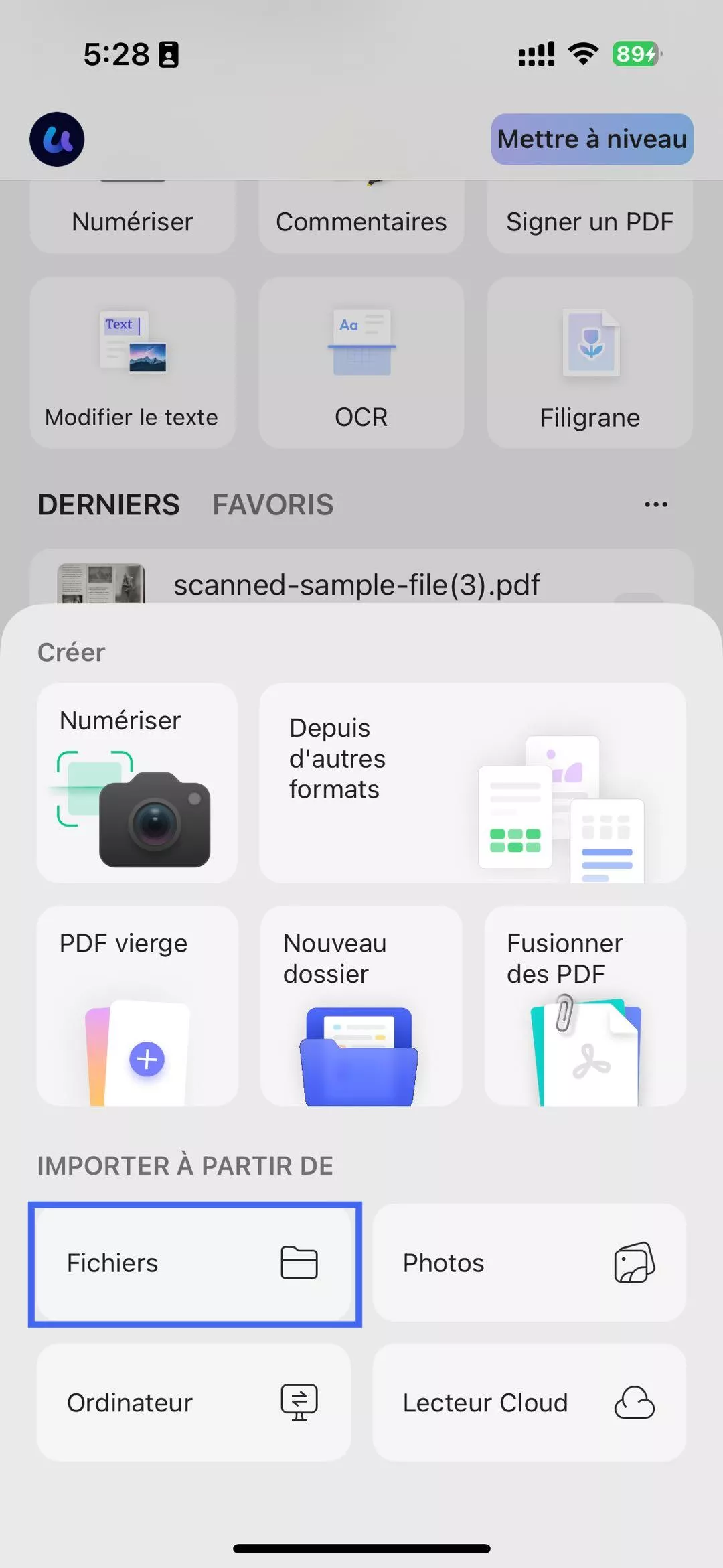
Étape 2. Cliquez sur « OCR » dans le menu « Outils rapides », ou allez dans « Outils > OCR ».
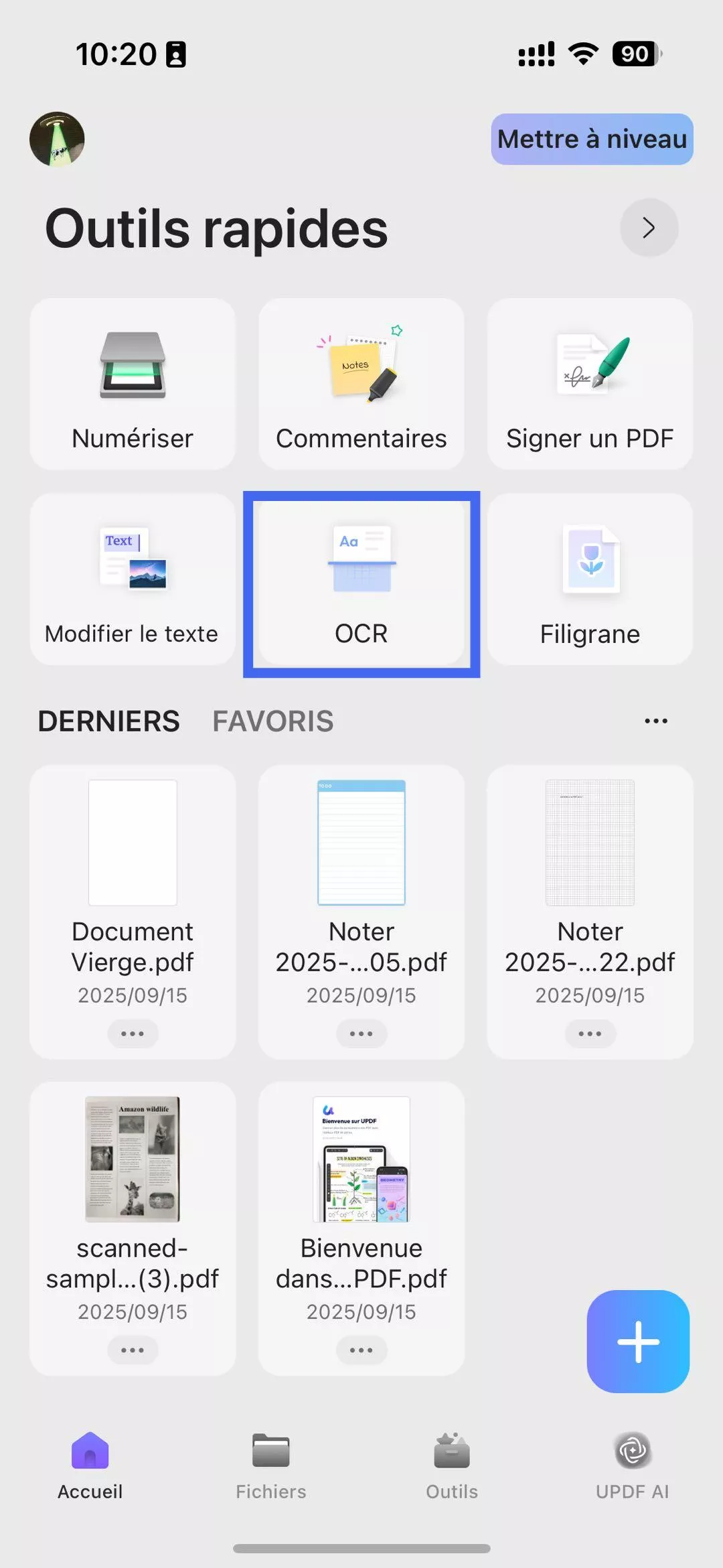
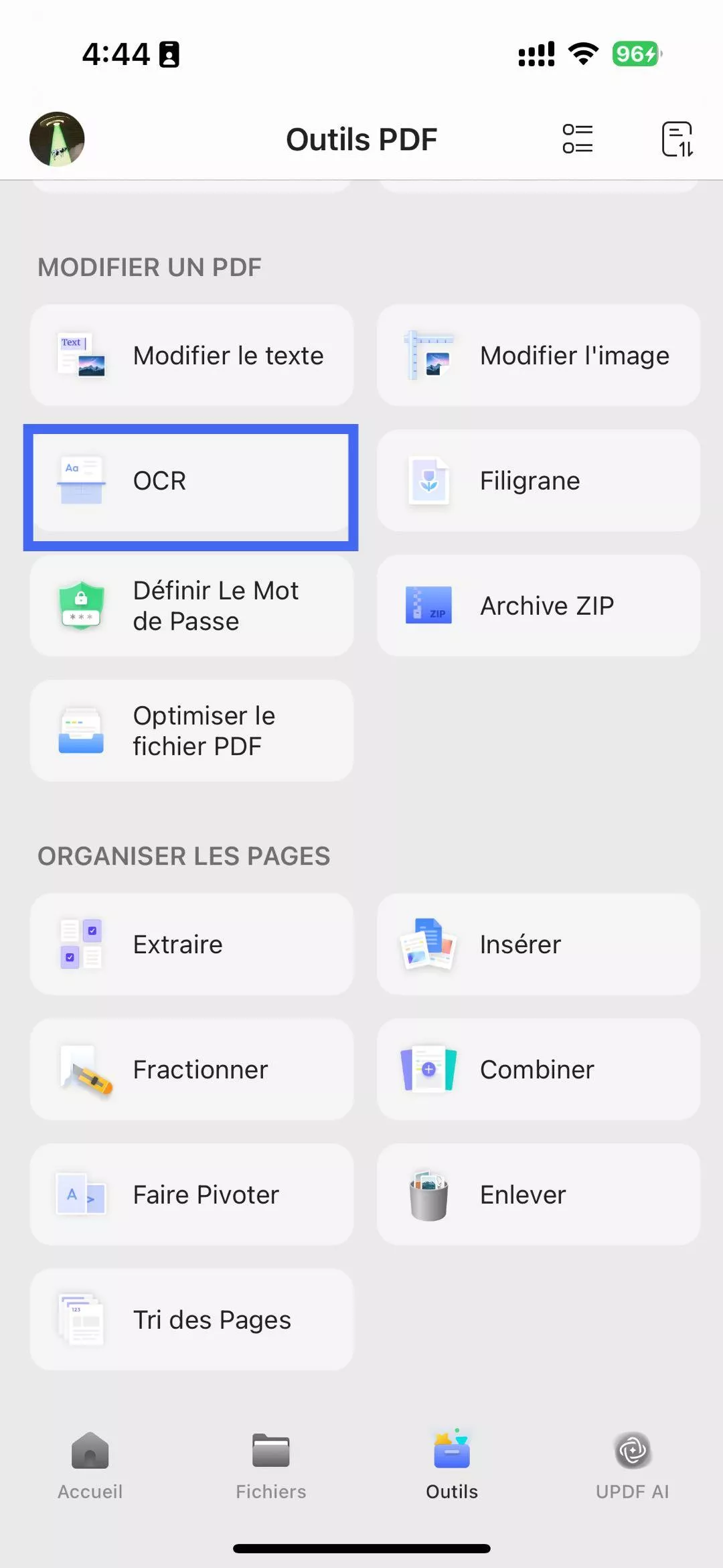
Étape 3. Sélectionnez le fichier PDF scanné.
Étape 4. Dans « Type de reconnaissance OCR », choisissez l’une des options suivantes :
- PDF éditable
- Texte et images uniquement
- PDF consultable uniquement
Étape 5. Cliquez sur « Sélectionner la langue du PDF » et choisissez la langue du document. Si celui-ci contient du texte dans plusieurs langues, sélectionnez-en plus d’une..
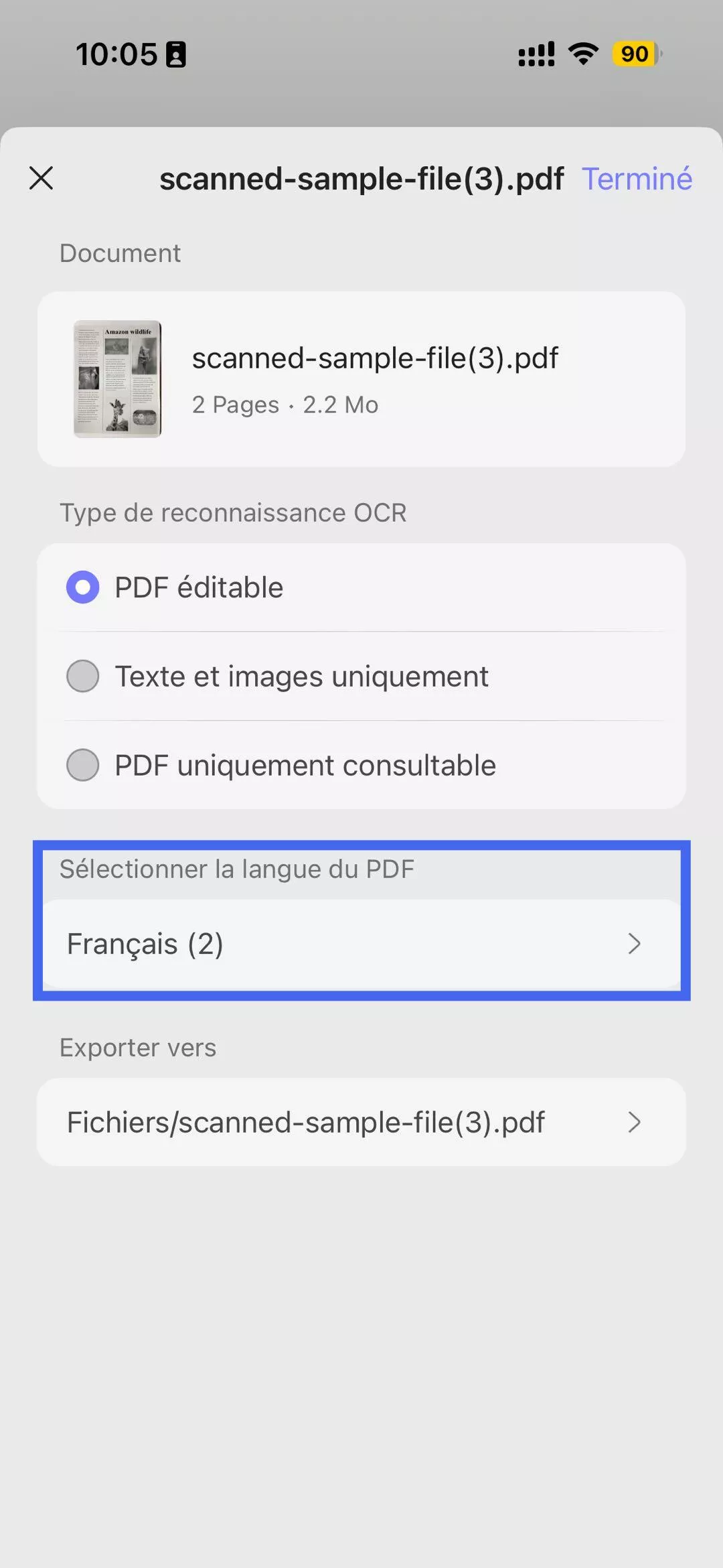
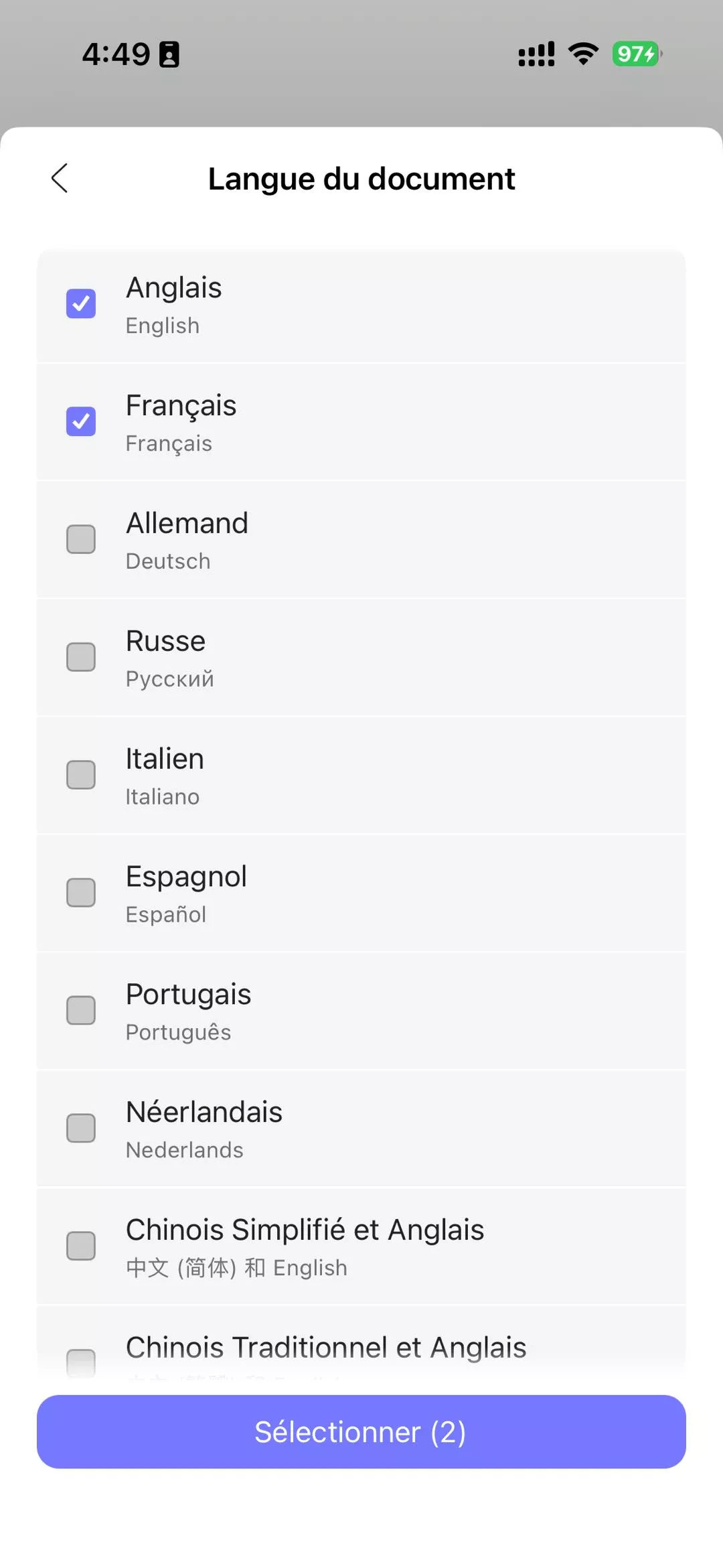
Étape 6. Configurez l’emplacement dans « Exporter vers » afin d’indiquer où vous souhaitez enregistrer le PDF traité par OCR, puis appuyez sur « Terminé » pour lancer la reconnaissance.
2. Type in Hindi
Type in Hindi est un outil OCR en ligne qui permet de convertir des images en hindi en texte exploitable. Son moteur OCR peut extraire le texte d’images, que vous pouvez ensuite convertir en format texte ou Word, ou tout simplement copier-coller ailleurs.
Type in Hindi est entièrement gratuit à utiliser. Il peut effectuer une reconnaissance OCR en hindi sur plusieurs images simultanément. De plus, il offre la possibilité d’écouter le texte extrait.
En résumé, c’est un outil pratique et accessible pour réaliser l’OCR d’images en hindi.
Avantages :
-
Outil OCR en ligne et gratuit pour le hindi
-
Compatible avec différents formats d’image : JPG, PNG, BMP et PBM
-
Possibilité d’enregistrer le résultat au format texte ou Word
-
Lecture vocale du texte extrait
Inconvénients :
-
Accepte uniquement les fichiers image
-
Réalise l’OCR exclusivement pour la langue hindi
-
Vitesse de conversion lente
Tarification
- Entièrement gratuit à utiliser
Étapes d’utilisation
Voici les étapes à suivre pour effectuer une reconnaissance OCR en hindi avec Type in Hindi :
Étape 1. Rendez-vous sur le site web Type in Hindi et téléversez l’image contenant du texte en hindi.
Étape 2. Une fois le fichier téléchargé, l’outil effectuera automatiquement la reconnaissance OCR. Ensuite, vous pourrez utiliser les options situées sous le texte extrait pour copier, partager, enregistrer ou écouter le contenu reconnu.
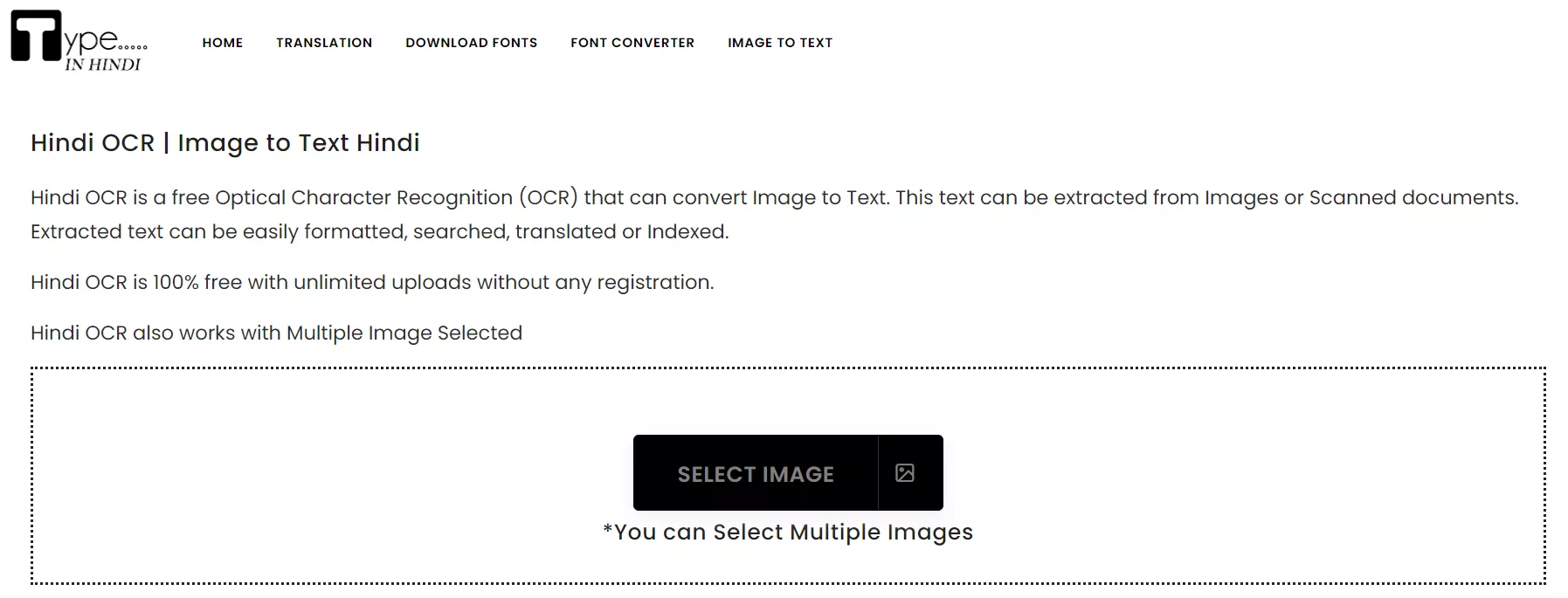
Ainsi, Type in Hindi offre une solution simple et entièrement en ligne pour réaliser l’OCR de texte hindi.
3. OCRConvert
OCRConvert est un autre excellent outil OCR en ligne pour le hindi.
Contrairement à Type in Hindi, il permet aux utilisateurs de téléverser des fichiers PDF, des images ou même des liens URL contenant du texte en hindi. Ensuite, l’outil effectue automatiquement la reconnaissance OCR et fournit le résultat au format texte.
Avantages :
-
Outil OCR hindi en ligne et gratuit
-
Peut effectuer l’OCR sur des PDF, images ou fichiers provenant d’une URL
-
Résultat fourni au format texte (.txt)
Inconvénients :
-
Aucune prévisualisation du texte avant le téléchargement du fichier .txt
-
Limite de taille de fichier de 5 Mo
Tarification
- Entièrement gratuit à utiliser
Étapes d’utilisation
Voici les étapes pour effectuer une reconnaissance OCR en hindi avec OCRConvert :
Étape 1. Rendez-vous sur le site web OCRConvert et cliquez sur « Choose Files » pour téléverser le fichier en hindi.
Étape 2. Une fois le fichier importé, cliquez sur « Convert » et attendez la fin du processus de conversion.
Étape 3. Cliquez sur le bouton « Download » pour télécharger le texte extrait au format .txt.
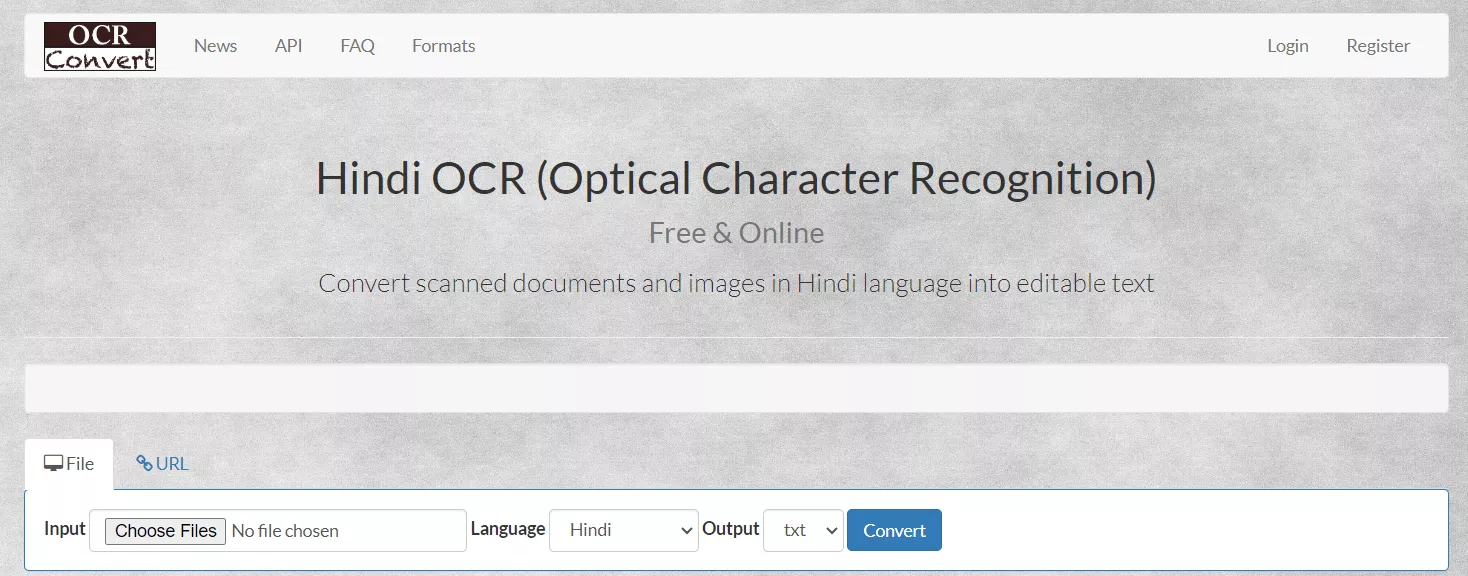
Ainsi, OCRConvert offre une solution rapide et pratique pour effectuer une reconnaissance OCR en hindi en seulement quelques minutes.
4. India Typing
India Typing est un convertisseur d’images en texte en ligne qui permet d’extraire le texte en hindi à partir d’images en quelques clics. Si l’image contient à la fois du texte en hindi et en anglais, l’outil peut extraire les deux langues simultanément. Après la reconnaissance OCR, vous pouvez copier, modifier, partager, télécharger ou imprimer le texte extrait.
Avantages :
-
Outil OCR hindi en ligne et gratuit
-
Prend en charge de nombreux formats d’image
-
Permet d’extraire à la fois le texte en hindi et en anglais
Inconvénients :
-
Ne peut effectuer l’OCR que sur une seule image à la fois
-
Peut rencontrer des difficultés avec les images de faible qualité
Tarification
- Entièrement gratuit à utiliser
Étapes d’utilisation
Voici comment utiliser India Typing :
Étape 1. Rendez-vous sur le site web India Typing et téléversez l’image contenant du texte en hindi.
Étape 2. Une fois le fichier importé, cliquez sur « Convert ».
Étape 3. Enfin, copiez et collez le texte converti, ou cliquez sur « Edit In Editor » pour le modifier directement dans l’éditeur.
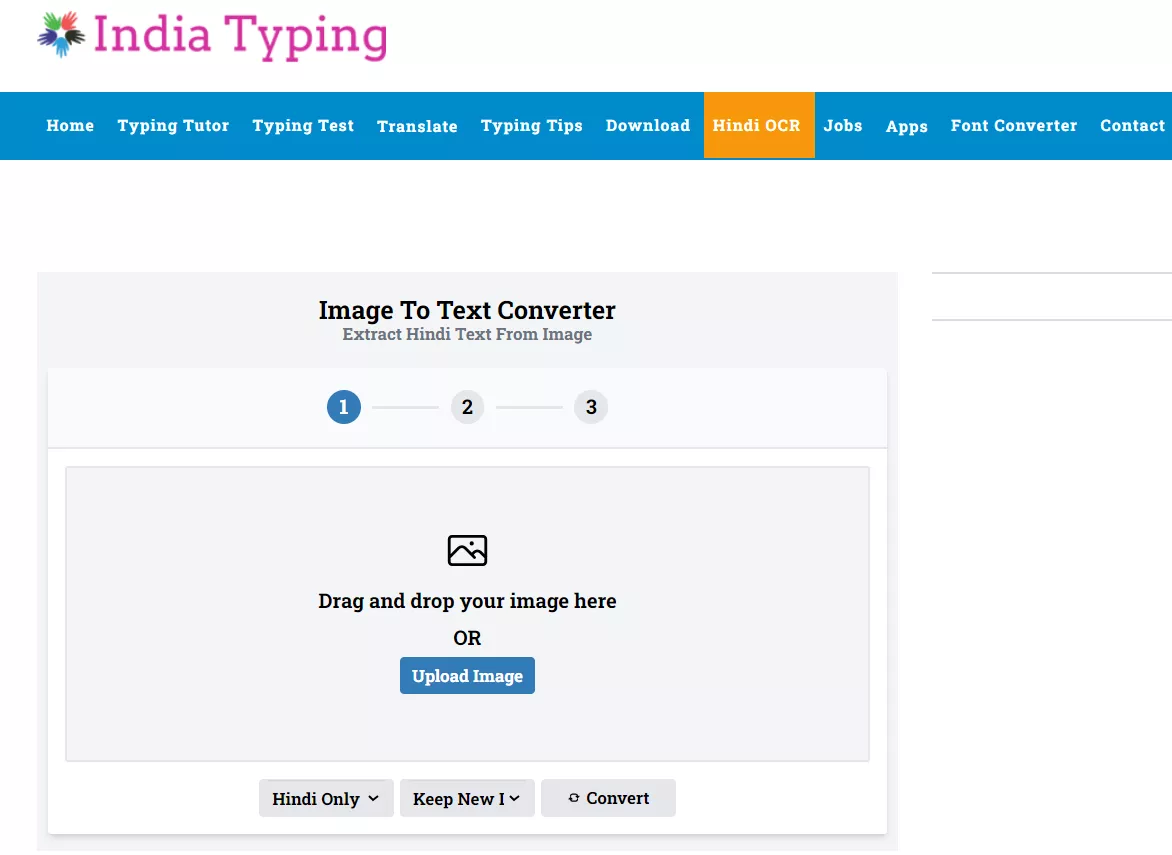
Ainsi, India Typing offre une méthode simple et efficace pour effectuer une reconnaissance OCR sur des images en hindi.
Partie 2. FAQ sur l’OCR en hindi
Q1. Comment effectuer l’OCR d’un PDF en hindi ?
Pour effectuer l’OCR d’un PDF en hindi, vous devez utiliser un outil PDF prenant en charge la fonction OCR. Après avoir installé le logiciel, ouvrez le PDF avec cet outil et lancez l’analyse OCR pour convertir le document scanné en hindi en PDF modifiable ou consultable.
Une autre solution consiste à utiliser l’assistant IA intégré à UPDF, qui peut extraire directement le texte en hindi à partir du PDF.
Q2. Puis-je utiliser l’OCR pour traduire une image en hindi ?
L’OCR seul ne permet pas de traduire une image en hindi. Pour cela, vous devez d’abord extraire le texte en hindi de l’image à l’aide de l’OCR, puis copier-coller ce texte dans un traducteur pour le convertir dans la langue de votre choix.
Conclusion
Effectuer une reconnaissance OCR en hindi rend le texte exploitable pour d’autres usages tels que la traduction, la modification, ou la révision.
Dans cet article, nous avons présenté les quatre meilleurs outils OCR hindi pour transformer un document en hindi en fichier modifiable et consultable.
Parmi eux, UPDF se distingue comme le meilleur outil, grâce à sa technologie d’extraction de texte alimentée par l’IA.
Son assistant IA garantit une reconnaissance d’une précision exceptionnelle, même pour les documents les plus complexes. Ainsi, si vous recherchez la meilleure expérience d’OCR hindi, installez et essayez UPDF dès maintenant.
Windows • macOS • iOS • Android 100% sécurisé
 UPDF
UPDF
 UPDF pour Windows
UPDF pour Windows UPDF pour Mac
UPDF pour Mac UPDF pour iPhone/iPad
UPDF pour iPhone/iPad updf android
updf android UPDF AI en ligne
UPDF AI en ligne UPDF Sign
UPDF Sign Modifier le PDF
Modifier le PDF Annoter le PDF
Annoter le PDF Créer un PDF
Créer un PDF Formulaire PDF
Formulaire PDF Modifier les liens
Modifier les liens Convertir le PDF
Convertir le PDF OCR
OCR PDF en Word
PDF en Word PDF en Image
PDF en Image PDF en Excel
PDF en Excel Organiser les pages PDF
Organiser les pages PDF Fusionner les PDF
Fusionner les PDF Diviser le PDF
Diviser le PDF Rogner le PDF
Rogner le PDF Pivoter le PDF
Pivoter le PDF Protéger le PDF
Protéger le PDF Signer le PDF
Signer le PDF Rédiger le PDF
Rédiger le PDF Biffer le PDF
Biffer le PDF Supprimer la sécurité
Supprimer la sécurité Lire le PDF
Lire le PDF UPDF Cloud
UPDF Cloud Compresser le PDF
Compresser le PDF Imprimer le PDF
Imprimer le PDF Traiter par lots
Traiter par lots À propos de UPDF AI
À propos de UPDF AI Solutions de UPDF AI
Solutions de UPDF AI Mode d'emploi d'IA
Mode d'emploi d'IA FAQ sur UPDF AI
FAQ sur UPDF AI Résumer le PDF
Résumer le PDF Traduire le PDF
Traduire le PDF Analyser le PDF
Analyser le PDF Discuter avec IA
Discuter avec IA Analyser les informations de l'image
Analyser les informations de l'image PDF vers carte mentale
PDF vers carte mentale Expliquer le PDF
Expliquer le PDF Recherche académique
Recherche académique Recherche d'article
Recherche d'article Correcteur IA
Correcteur IA Rédacteur IA
Rédacteur IA Assistant aux devoirs IA
Assistant aux devoirs IA Générateur de quiz IA
Générateur de quiz IA Résolveur de maths IA
Résolveur de maths IA PDF en Word
PDF en Word PDF en Excel
PDF en Excel PDF en PowerPoint
PDF en PowerPoint Mode d'emploi
Mode d'emploi Astuces UPDF
Astuces UPDF FAQs
FAQs Avis sur UPDF
Avis sur UPDF Centre de téléchargement
Centre de téléchargement Blog
Blog Actualités
Actualités Spécifications techniques
Spécifications techniques Mises à jour
Mises à jour UPDF vs. Adobe Acrobat
UPDF vs. Adobe Acrobat UPDF vs. Foxit
UPDF vs. Foxit UPDF vs. PDF Expert
UPDF vs. PDF Expert





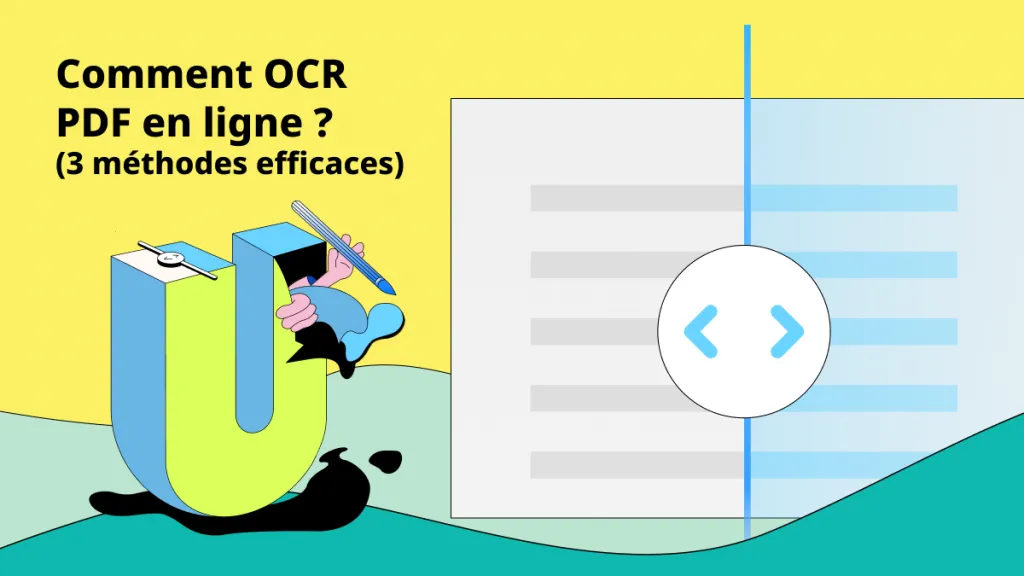


 Freddy Leroy
Freddy Leroy